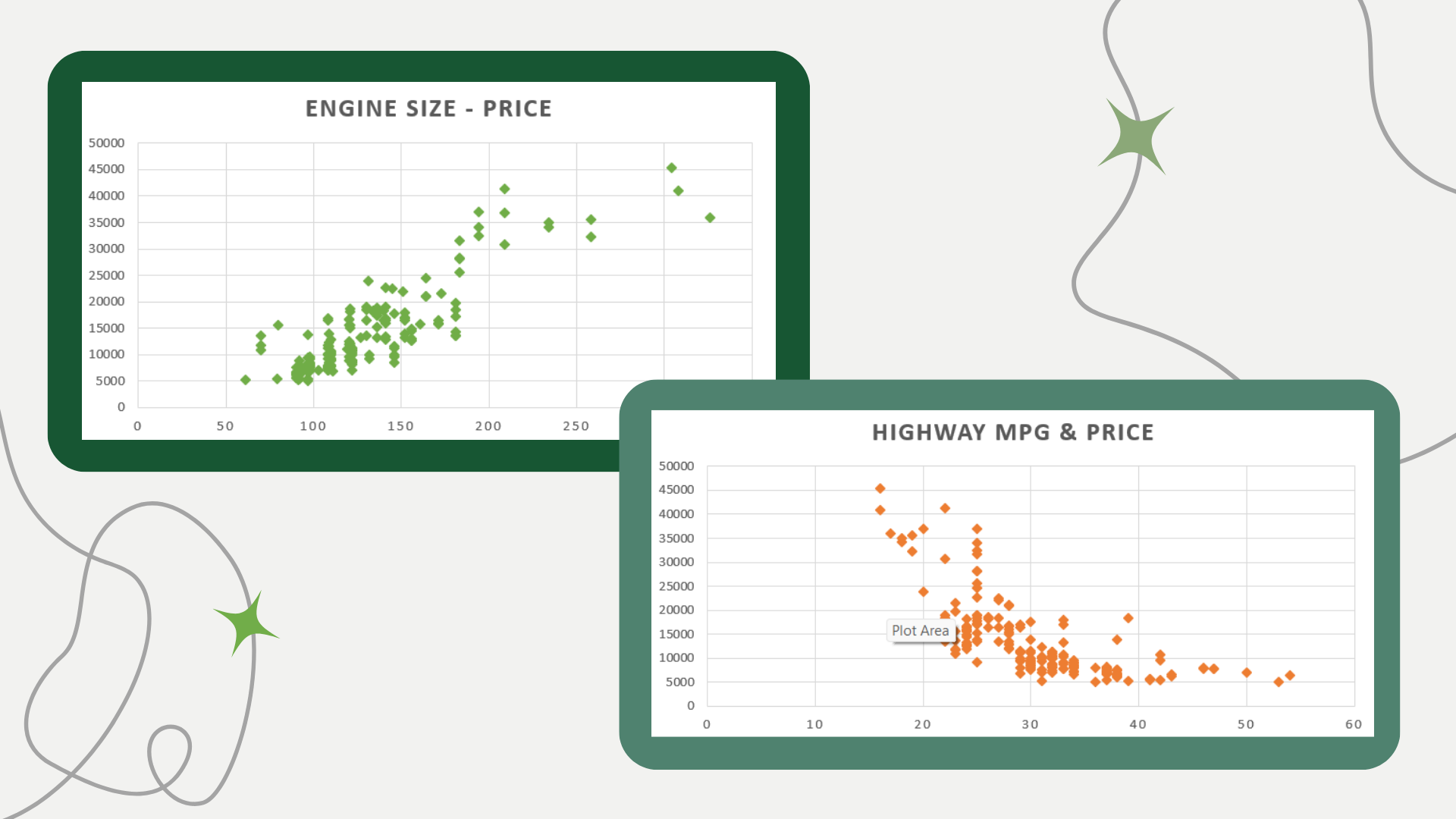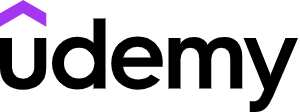Basic Excel: Scatter Plot and Correlation Data
Ni Ayu Diandra Puspasari
Summary
Microsoft Excel adalah program lembar kerja elektronik yang dikembangkan oleh Microsoft yang memungkinkan penggunanya untuk membuat dan memanipulasi spreadsheet, yang merupakan tabel data yang terorganisir dengan baris dan kolom. Pada Ms. Excel ini kita dapat menggunakan fitur-fitur yang ada untuk membuat sebuah visualisasi data atau bentuk data dalam sebuah grafik, diagram atau representasi visual lainnya. Dalam portofolio ini, kita akan membahas mengenai tata cara penggunaan Ms.Excel untuk mengolah sebuah data dan membuat scatter plot atau grafik yang menampilkan hubungan antara dua variabel serta melakukan uji korelasi untuk mengetahui hubungan antara variabel-variabel yang ada pada dataset Automobile.
Description
Langkah-langkah yang dapat dilakukan adalah sebagai berikut:
- Download dataset pada link berikut ini https://www.kaggle.com/datasets/toramky/automobile-dataset. Dengan tampilan pada halaman website sebagai berikut,
- Setelah didownload file akan akan berupa sebuah zip atau rar sehingga harus diekstraksi terlebih dahulu menjadi sebuah file csv dengan nama automobile_data.csv.
- Buka file automobile_data, lalu file csv tersebut akan menampilkan data yang belum terformat dengan rapi seperti dibawah ini,
Untuk merapikan file csv tersebut maka dapat dilakukan dengan mengklik kolom A > Data > Text to Column > Delimited > Next > Pilih Comma > Finish, maka hasil yang dikeluarkan akan menjadi seperti berikut ini.
**Notes: File csv yang sudah dirapikan harus di save dengan menggunakan format baru yaitu .xlsx untuk memudahkan pengguna untuk mengedit pada Ms.Excel.
- Pada Ms.Excel buatlah lembar kedua, berisikan salinan dari Engine-Size dan Price dari lembar pertama. Namun dapat dilihat pada variabel Price terdapat beberapa kolom yang tidak berisikan angka melainkan tanda (?), oleh sebab itu kolom yang berisikan data kosong tersebut dapat dihapus dengan menggunakan delete.
- Masih berada di lembar kedua, setelah kolom yang berisikan data kosong dihapus maka dapat dilanjutkan untuk pembuatan scatterplot dengan mengklik variabel Engine-Size dan Price lalu klik menu Insert > Chart > Scatter > Pilih option Scatter yang diinginkan.
Setelah itu menghitung korelasi pada Ms.Excel dengan menggunakan rumus Correl. Didapatkan hasil 0,87233517 dengan rumus =CORREL(Array1;Array2) dengan gambaran sebagai berikut,
Dari perhitungan diatas dapat ditarik kesimpulan bahwa, korelasi diatas bernilai positif yang kuat. Semakin tinggi nilai Engine-Size maka nilai Price akan sama tingginya yang dimana kedua variabel tersebut berhubungan dan berpengaruh.
- Pada Ms.Excel buatlah lembar ketiga, berisikan salinan dari Highway-MPG dan Price dari lembar pertama. Namun dapat dilihat pada variabel Price terdapat beberapa kolom yang tidak berisikan angka melainkan tanda (?), oleh sebab itu kolom yang berisikan data kosong tersebut dapat dihapus dengan menggunakan delete.
- Masih berada di lembar ketiga, setelah kolom yang berisikan data kosong dihapus maka dapat dilanjutkan untuk pembuatan scatterplot dengan mengklik variabel Highway-MPG dan Price lalu klik menu Insert > Chart > Scatter > Pilih option Scatter yang diinginkan.
Setelah itu menghitung korelasi pada Ms.Excel dengan menggunakan rumus Correl. Didapatkan hasil -0,704692265 dengan rumus =CORREL(Array1;Array2) dengan gambaran sebagai berikut,
Dari perhitungan diatas dapat ditarik kesimpulan bahwa, korelasi diatas bernilai negatif yang kuat. Semakin tinggi nilai Highway-MPG maka nilai Price akan semakin rendah.
- Selanjutnya adalah menghitung rata-rata dari variabel Engine-size dan Price yang terdapat pada lembar kedua dengan menggunakan rumus =AVERAGE. Maka akan didapatkan rata-rata dari Engine-Size adalah 126,875622 dan rata-rata Price adalah 13207,1294.
- Selanjutnya adalah menghitung rata-rata dari variabel Highway-MPG dan Price yang terdapat pada lembar kedua dengan menggunakan rumus =AVERAGE. Maka akan didapatkan rata-rata dari Highway-MPG adalah 30,68656716 dan rata-rata Price adalah 13207,1294.
- Step terakhir adalah menghitung rata-rata dari kedua nilai korelasi yang sudah didapatkan pada step diatas, menghitung rata-rata dengan menggunakan rumus =AVERAGE(array1;array2). Maka akan didapatkan rata-rata dari kedua nilai korelasi yaitu 0,083821453.
Sekian dari penjelasan langkah-langkah untuk menghitung Correlation serta membuat visualisasi data dari data Automobile. Perhitungan ini dilakukan untuk menjadi pertimbangan bagi para konsumen dan produsen mobil dalam memahami pengaruh variabel Engine Size dan Highway-MPG terhadap Price mobil.
Informasi Course Terkait
Kategori: Data Science / Big DataCourse: Basic Excel